- Autore Abigail Brown [email protected].
- Public 2023-12-17 06:52.
- Ultima modifica 2025-01-24 12:13.
Cosa sapere
- Funzione MID: =MID(A1, 17, 4), Esempi A1=target, 17=offset e 4=lunghezza dell'estrazione.
- Seleziona cella target > input Funzione MID > imposta i valori per target funzione, offset caratteri e lunghezza estrazione.
Questo articolo spiega come utilizzare la funzione MID in Excel per Microsoft 365, Excel Online ed Excel 2016 e 2019 sia per Windows che per macOS.
Cos'è la funzione MID?
La funzione MID ti permette di estrarre il testo dal centro di una stringa. Come altre funzioni, la usi inserendo una formula in una cella che contiene la funzione ei suoi parametri. Quanto segue rappresenta l'aspetto di una tipica formula MID:
=MID(LA1, 17, 4)
I parametri della formula sono suddivisi come segue:
- Il primo parametro ("A1" nell'esempio sopra): questo è l'obiettivo della funzione e dovrebbe rappresentare del testo. Un'opzione è che tu metta il testo direttamente in questo punto, circondato da virgolette. Ma più probabilmente sarà una cella contenente detto testo. Nota che se la cella contiene un numero, verrà trattata come testo.
- Il secondo parametro ("17" nell'esempio sopra): Questo è l'offset, ovvero il numero del carattere su cui si vuole iniziare l'estrazione, compreso. Questo dovrebbe essere un numero intero (cioè senza virgolette) maggiore di uno. La funzione MID inizierà l'estrazione dopo aver contato a destra, un carattere alla volta, in base al valore fornito qui. Nota che se inserisci un numero maggiore della lunghezza totale del target, il risultato verrà calcolato come "testo vuoto" (es.e. ""). Se inserisci un numero zero o negativo, riceverai un errore.
- L'ultimo parametro ("4" nell'esempio sopra): questa è la lunghezza dell'estrazione, ovvero quanti caratteri vuoi. Come l'offset, vengono contati un carattere alla volta, a destra, e iniziando con il carattere dopo l'offset.
La funzione MID in azione
Considera il seguente esempio. Qui, stiamo prendendo di mira il testo in A1 ("Lifewire è il sito più informativo su Interwebs.") con la formula in A2: =MID(A1, 17, 4)
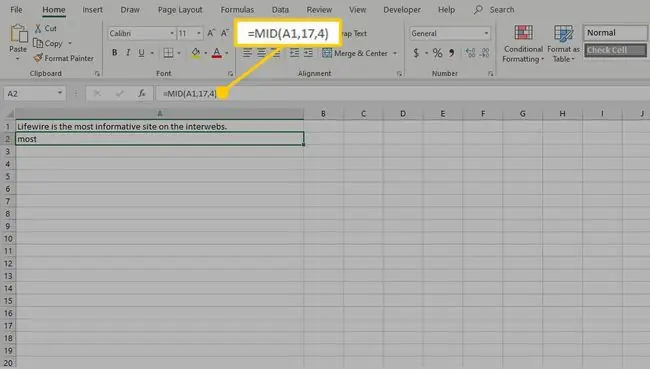
Il secondo parametro indica un offset di 17 caratteri. Come mostrato di seguito con i numeri rossi, significa che l'estrazione inizierà dalla "m" nella parola "most".
Quindi, una lunghezza di 4 significa che verranno estratti quattro caratteri (incluso il primo), che dovrebbero restituire la parola "most" come risultato (illustrato con i numeri blu). Inserendo questa formula nella cella A2, possiamo vedere che è corretto.
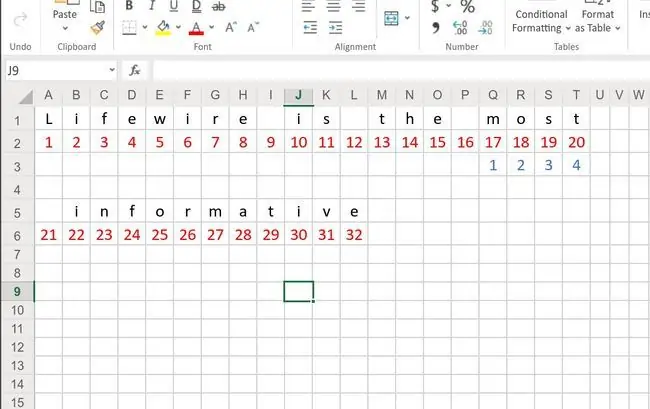
MIDB, il fratello più complicato
MID ha una funzione correlata, MIDB, che usa la stessa sintassi. L'unica differenza è che funziona in byte, non in caratteri. Un byte è composto da 8 bit di dati e la maggior parte delle lingue può rappresentare tutti i propri caratteri utilizzando un singolo byte.
Allora perché MIDB è utile? Se hai la necessità di elaborare caratteri a doppio byte, potresti avere motivo di utilizzare MIDB. Le cosiddette lingue "CJK" (cinese, giapponese e coreano) rappresentano i loro caratteri con due byte invece di uno, perché ce ne sono tanti. Puoi usare la funzione MID standard su questi e selezionerà un intero carattere alla volta, che è probabilmente quello che vuoi comunque. Ma se stai eseguendo un'elaborazione avanzata su di essi e hai bisogno di ottenere i byte che li compongono, questa funzione potrebbe aiutarti.






